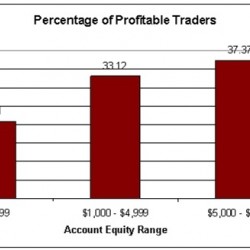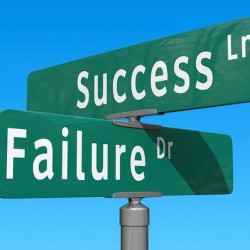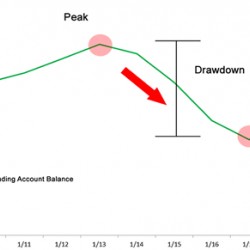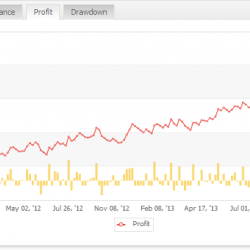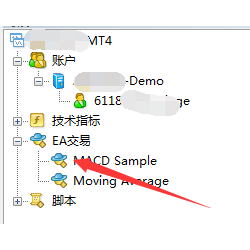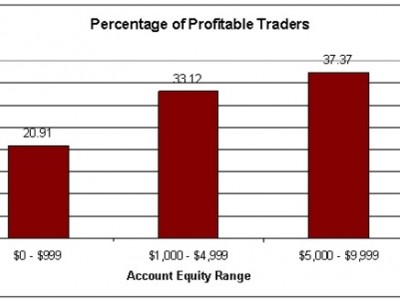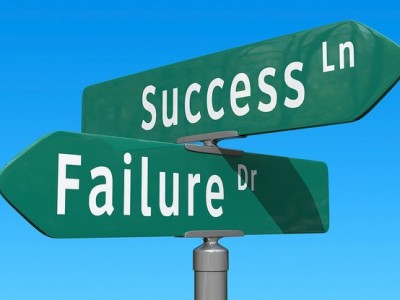| 品牌外汇EA文件的安装和使用 | 有效期至长期有效 | 最后更新2019-01-10 18:45 |
| 浏览次数1015 |
外汇EA文件的安装和使用
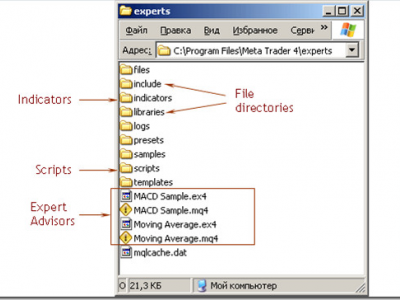
很多n.com target=_blank >外汇新手下载了不少EA,但不知道怎么安装和使用,今天Besty来个简单的教程,让大家学下:
1、下载了EA,应该放在那个文件夹呢?
首先当然把下载好的ea文件解压好,看到文件格式为.ex4,之后要寻找一下MT4客户端的文件夹。在这个文件夹里,找到一个experts的文件夹。EA会直接在上面这个文件夹里显示。如图:
 打开这个文件夹之后,直接把要用的EA文件拖进去之后,EA就可以在自己的客户端使用了。需要注意的是,我们可以看到图中有2种不同后缀的EA文件。拖进去可以运行的文件必须是ex4后缀的文件。
如果你在电脑上的EA文件是mq4后缀的,必须要先编译成一个相同文件名但后缀为ex4的文件。
如果这个ea带有Dll文件,要把.dll 放在experts/libraries。
2、怎样检查EA是否已经成功安装呢?
假设我们把这个EA的名字设为My First EA,只要打开MT4的导航窗口。如果发现EA已经在里面了,就说明安装成功了。如图:
打开这个文件夹之后,直接把要用的EA文件拖进去之后,EA就可以在自己的客户端使用了。需要注意的是,我们可以看到图中有2种不同后缀的EA文件。拖进去可以运行的文件必须是ex4后缀的文件。
如果你在电脑上的EA文件是mq4后缀的,必须要先编译成一个相同文件名但后缀为ex4的文件。
如果这个ea带有Dll文件,要把.dll 放在experts/libraries。
2、怎样检查EA是否已经成功安装呢?
假设我们把这个EA的名字设为My First EA,只要打开MT4的导航窗口。如果发现EA已经在里面了,就说明安装成功了。如图:
 3、安装完之后,怎样让这个新的EA开始运行呢?
最简单的办法就是直间用鼠标点住拖到要交易的货币对窗口。之后会跳出一个对话窗口。如图(在允许实时自动交易选项上打勾就可以了):
3、安装完之后,怎样让这个新的EA开始运行呢?
最简单的办法就是直间用鼠标点住拖到要交易的货币对窗口。之后会跳出一个对话窗口。如图(在允许实时自动交易选项上打勾就可以了):
 4、最后一步是要启动EA运行了。
再检查一下EA的开启按钮。下图显示的是关闭的状态:
4、最后一步是要启动EA运行了。
再检查一下EA的开启按钮。下图显示的是关闭的状态:
 要开始EA的话要单击此按钮让其成绿色开启状态。之后如果在窗口右上角看到一个微笑的标志,则表示你的EA已经开始正常运行啦!
总结:一般下载的文件放置说明:
指标的mq4、ex4文件复制至experts目录的indicators子目录下
EA自动交易的mq4、ex4文件复制至experts目录下
tpl文件为模板文件,复制至templates目录下
DLL文件为库文件,复制至experts目录的libraries子目录下
SET文件为设置文件,复制至experts目录的presets子目录下
pdf、txt、doc文件为说明文档,可直接打开阅读
要开始EA的话要单击此按钮让其成绿色开启状态。之后如果在窗口右上角看到一个微笑的标志,则表示你的EA已经开始正常运行啦!
总结:一般下载的文件放置说明:
指标的mq4、ex4文件复制至experts目录的indicators子目录下
EA自动交易的mq4、ex4文件复制至experts目录下
tpl文件为模板文件,复制至templates目录下
DLL文件为库文件,复制至experts目录的libraries子目录下
SET文件为设置文件,复制至experts目录的presets子目录下
pdf、txt、doc文件为说明文档,可直接打开阅读
 打开这个文件夹之后,直接把要用的EA文件拖进去之后,EA就可以在自己的客户端使用了。需要注意的是,我们可以看到图中有2种不同后缀的EA文件。拖进去可以运行的文件必须是ex4后缀的文件。
如果你在电脑上的EA文件是mq4后缀的,必须要先编译成一个相同文件名但后缀为ex4的文件。
如果这个ea带有Dll文件,要把.dll 放在experts/libraries。
2、怎样检查EA是否已经成功安装呢?
假设我们把这个EA的名字设为My First EA,只要打开MT4的导航窗口。如果发现EA已经在里面了,就说明安装成功了。如图:
打开这个文件夹之后,直接把要用的EA文件拖进去之后,EA就可以在自己的客户端使用了。需要注意的是,我们可以看到图中有2种不同后缀的EA文件。拖进去可以运行的文件必须是ex4后缀的文件。
如果你在电脑上的EA文件是mq4后缀的,必须要先编译成一个相同文件名但后缀为ex4的文件。
如果这个ea带有Dll文件,要把.dll 放在experts/libraries。
2、怎样检查EA是否已经成功安装呢?
假设我们把这个EA的名字设为My First EA,只要打开MT4的导航窗口。如果发现EA已经在里面了,就说明安装成功了。如图:
 3、安装完之后,怎样让这个新的EA开始运行呢?
最简单的办法就是直间用鼠标点住拖到要交易的货币对窗口。之后会跳出一个对话窗口。如图(在允许实时自动交易选项上打勾就可以了):
3、安装完之后,怎样让这个新的EA开始运行呢?
最简单的办法就是直间用鼠标点住拖到要交易的货币对窗口。之后会跳出一个对话窗口。如图(在允许实时自动交易选项上打勾就可以了):
 4、最后一步是要启动EA运行了。
再检查一下EA的开启按钮。下图显示的是关闭的状态:
4、最后一步是要启动EA运行了。
再检查一下EA的开启按钮。下图显示的是关闭的状态:
 要开始EA的话要单击此按钮让其成绿色开启状态。之后如果在窗口右上角看到一个微笑的标志,则表示你的EA已经开始正常运行啦!
总结:一般下载的文件放置说明:
指标的mq4、ex4文件复制至experts目录的indicators子目录下
EA自动交易的mq4、ex4文件复制至experts目录下
tpl文件为模板文件,复制至templates目录下
DLL文件为库文件,复制至experts目录的libraries子目录下
SET文件为设置文件,复制至experts目录的presets子目录下
pdf、txt、doc文件为说明文档,可直接打开阅读
要开始EA的话要单击此按钮让其成绿色开启状态。之后如果在窗口右上角看到一个微笑的标志,则表示你的EA已经开始正常运行啦!
总结:一般下载的文件放置说明:
指标的mq4、ex4文件复制至experts目录的indicators子目录下
EA自动交易的mq4、ex4文件复制至experts目录下
tpl文件为模板文件,复制至templates目录下
DLL文件为库文件,复制至experts目录的libraries子目录下
SET文件为设置文件,复制至experts目录的presets子目录下
pdf、txt、doc文件为说明文档,可直接打开阅读  客服热线:
客服热线: